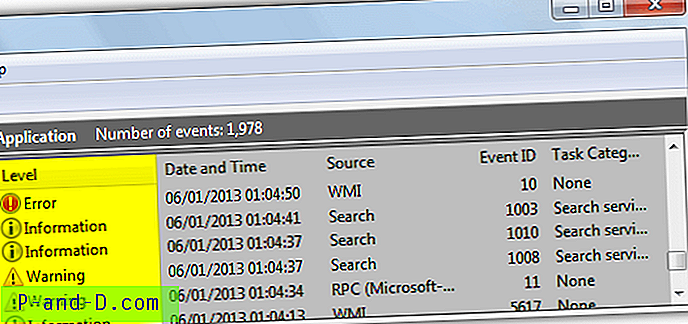Windows est le système d'exploitation de bureau le plus populaire avec plus de 75% de part de marché mondiale. La popularité du système d'exploitation Windows peut être attribuée à sa facilité d'utilisation et à son application de support qui permet à un certain nombre de logiciels et de services tiers d'être utilisés sans aucune complication. La popularité de l'OS a conduit à l'utilisation de nombreux émulateurs Windows sur différents systèmes. Le prochain OS de bureau le plus populaire après Windows est MacOS. Il s'agit à la fois d'un système open source et d'un système fermé avec certaines limitations. Si vous cherchez à exécuter Windows OS sur Mac, vous pouvez essayer un certain nombre d'émulateurs et d'applications de machines de virtualisation.
Les machines virtuelles peuvent être appelées émulateurs avancés . Un émulateur est un doublon logiciel du matériel existant. Par exemple, un émulateur de puce ARM. Une machine virtuelle fournit des services qui n'existent pas, comme la machine virtuelle Java, qui fournit des éléments tels que des minuteries précises et des verrous qui peuvent ne pas être facilement disponibles sur certains matériels. Avec une machine virtuelle, vous obtenez plus qu'avec un émulateur.
Les émulateurs sont des périphériques matériels ou logiciels qui permettent au système informatique hôte d'émuler ou d'imiter n'importe quelle application, logiciel ou système d'exploitation complet. Il existe des tonnes d'émulateurs, certains sont capables d'exécuter Linux OS dans Windows, des émulateurs de jeux sous Windows ou Mac, certains permettent d'exécuter Android sur l'écosystème Windows et macOS, etc. Si vous recherchez des applications pour exécuter Windows sur Mac, j'ai répertorié certains des meilleurs systèmes d'émulation et VM pour macOS.
Meilleurs émulateurs et machines Windows pour macOS
Voici les meilleurs émulateurs Windows OS et machines logicielles pour Mac pour exécuter le logiciel Windows.
1. Parallels Desktop

Parallels Desktop vous permet d'exécuter le système d'exploitation Windows et les applications sur macOS d'Apple comme s'il était natif du système d'exploitation. C'est une affirmation, mais nous ne pouvons pas empêcher de mentionner la facilité avec laquelle il exécute le système d'exploitation de Microsoft. Il permet le démarrage du système d'exploitation Windows via trois méthodes différentes;
- À partir d'un disque externe à l'aide d'un fichier image (ISO)
- Migrer Windows à partir d'un PC
- Utilisez même Windows à partir d'un Boot Camp (si vous avez déjà utilisé ce dernier au moins une fois).
En dehors de cela, il contient également des fonctionnalités assez utiles, que vous ne trouverez pas dans d'autres émulateurs ou machines virtuelles.
Il permet les opérations de copie, de collage et de glisser-déposer les plus importantes liées aux fichiers et dossiers de votre Mac directement sur la plate-forme Windows. Parallel Desktop comprend également d'autres fonctionnalités pratiques comme une fonction de nettoyage de lecteur, un convertisseur vidéo, la possibilité de créer des GIF, de diffuser et d'enregistrer votre écran, une fonction d'enregistrement audio, des outils pour télécharger des vidéos et une pléthore d'autres options qui sont probablement difficiles à trouver dans d'autres émulateurs. Vous pouvez même jouer à certains des jeux intenses moins graphiques de cet émulateur. Avec sa récente mise à jour, il a également ajouté la prise en charge de macOS Catalina.
Fonctionnalités de Parallels Desktop
- Utilisez Windows Seamless avec macOS
- Configuration très simple et facile sans aucune complication
- Le logiciel prend en charge et charge toutes les applications gourmandes en ressources sans aucune traînée.
Téléchargement: Parallels Desktop
2. VMWare Fusion
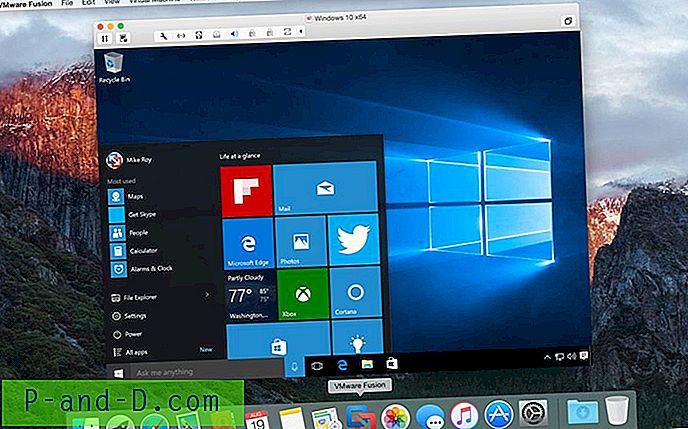
Donnant une rude concurrence à notre première entrée sur notre liste, VMWare Fusion pourrait également être considéré comme un poids lourd dans ce secteur. Une caractéristique intéressante de cette machine virtuelle est qu'elle a un mode Unity. Cela brise la frontière entre le VMWare et votre Mac, vous donnant ainsi l'impression que vos applications exclusives Windows fonctionnent sous macOS plutôt qu'à l'intérieur de n'importe quelle machine virtuelle. De plus, le mode Unity View du logiciel vous permet de lancer Windows à partir du Dock, du Launchpad ou de la section Spotlight.
Le logiciel a également subi une mise à jour récente, qui a connu quelques ajouts importants et utiles. Parmi ceux-ci, une application Windows vous permet d'accéder directement à toutes vos activités fréquentes et récentes. Certainement un gain de temps. De plus, si essayer des jeux basés sur Windows sur votre Mac est l'une des principales raisons pour lesquelles vous êtes sur ce guide, alors vous devriez certainement opter pour ce logiciel. La raison? Eh bien, ce logiciel a incorporé un moteur graphique accéléré 3D pour DirectX et OpenGL 3.3.
D'un autre côté, il existe une différence majeure entre Parallel et VMWare Fusion. Le premier est sous licence par Mac, tandis que le second fonctionne par utilisateur. Donc, si vous avez plus d'un Mac à la maison, choisir VMWare Fusion est une évidence.
Téléchargement: VMWare Fusion
3. Boîte virtuelle

Le logiciel fourni par Oracle n'est pas aussi soigné et prêt à l'emploi que les deux autres que nous avons mentionnés ci-dessus. Vous devrez vous familiariser avec un jargon technique pour le processus de configuration. Comme pour déterminer la quantité de RAM et le cœur du processeur, c'est tout ce que vous avez à lui allouer au préalable. La meilleure partie de ce logiciel est le fait qu'il est open-source et gratuit (la version de base).
Si vous souhaitez exécuter quelques applications Windows et que vous n'êtes pas principalement préoccupé par la poursuite de l'ensemble du système d'exploitation, alors c'est l'application à laquelle vous pouvez recourir, sans l'ombre d'un doute. De plus, il a également des tonnes de tutoriels sur Internet, donc si jamais vous êtes coincé pendant le processus, les archives Internet seront sûrement à la rescousse. C'est quelque chose que nous ne pouvons pas vraiment dire pour Parallel Desktop et VMWare Fusion.
Télécharger: Virtual Box
4. WineBottler
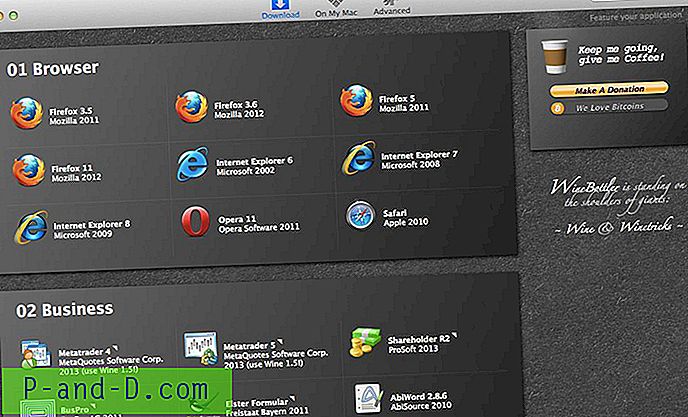
Winebottler est peut-être le logiciel le plus unique de cette liste. Ce n'est pas une boîte virtuelle et n'a pas l'intention de fonctionner de cette façon non plus. Et le plus gros avantage qui en résulte est le fait que vous n'avez pas besoin de télécharger un système d'exploitation Windows (fichier ISO). Pour clarifier les choses, WineBottler agit comme un intermédiaire entre Windows et macOS. Il fournit une interface qui vous permet d'importer directement l'application Windows au format.exe ou de créer un fichier.app pour votre Mac.
Donc, si vous êtes vraiment en train de tester ou d'essayer quelques applications, le choisir plutôt que d'autres est en effet ce que vous devriez opter. En effet, cela permet d'économiser beaucoup de temps, d'efforts et même votre Internet en ne téléchargeant pas le fichier d'image lourd de Windows OS. Cependant, ce logiciel comporte également quelques mises en garde.
La principale d'entre elles n'est pas que toutes les applications sont actuellement prises en charge par elle. Même si WineBottler n'affiche pas cette application dans la liste compatible, essayez de forcer son ouverture en cliquant avec le bouton droit sur cette application et en sélectionnant Ouvrir avec> Wine. Mais cela pourrait complètement bloquer ce logiciel, alors travaillez en conséquence.
Télécharger: WineBottler
5. CrossOver
Si WineBottler ne le peut pas, alors CrossOver le peut certainement. Similaire au premier, CrossOver est également une machine virtuelle, il fournit plutôt une plate-forme pour diverses applications Windows. Il prend en charge de nombreuses applications Windows courantes, y compris mais sans s'y limiter, MS Office, Adobe Lightroom, DirectX, etc. En dehors de cela, il parvient également à exécuter des jeux populaires comme Counter-Strike, Diablo et StarCraft.
La seule chose qui pourrait vous empêcher de l'essayer est un processus de configuration compliqué, mais une fois que vous l'avez traversé, vous l'aimerez certainement. Juste pour réitérer les faits, utilisez ce logiciel si vous voulez essayer certaines des applications Windows. Pour une expérience complète du système d'exploitation Windows, Parallels Desktop, VMWare Fusion ou Virtual Box devrait être votre choix préféré.
Télécharger: CrossOver
6. Boot Camp
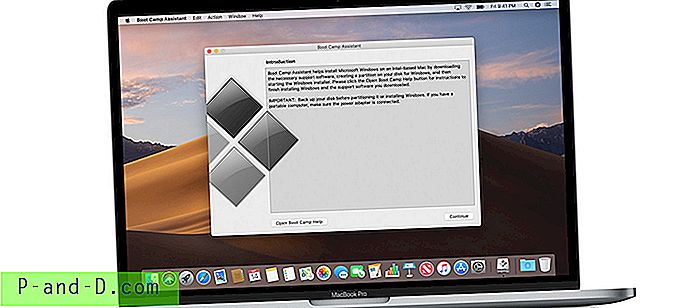 L'installation de Windows en tant que véritable système d'exploitation sur Macbook est la meilleure solution si vous avez hâte d'exécuter des jeux et des logiciels spécifiques à Windows sur les ordinateurs portables Apple. L'assistant Boot Camp peut faire le travail d'installation de Windows 10 en tant que système d'exploitation de démarrage. Ceux-ci donnent à Windows OS un effet de levier sur toutes les spécifications et la puissance du Macbook pour effectuer les tâches sans aucun retard ni problème. Apple a des directives pour installer Windows 10 sur Mac à l'aide de Boot Camp. Mais le seul problème est que vous ne pouvez exécuter qu'un seul système d'exploitation à la fois et devez redémarrer à chaque fois pour basculer entre Windows 10 et Mac.
L'installation de Windows en tant que véritable système d'exploitation sur Macbook est la meilleure solution si vous avez hâte d'exécuter des jeux et des logiciels spécifiques à Windows sur les ordinateurs portables Apple. L'assistant Boot Camp peut faire le travail d'installation de Windows 10 en tant que système d'exploitation de démarrage. Ceux-ci donnent à Windows OS un effet de levier sur toutes les spécifications et la puissance du Macbook pour effectuer les tâches sans aucun retard ni problème. Apple a des directives pour installer Windows 10 sur Mac à l'aide de Boot Camp. Mais le seul problème est que vous ne pouvez exécuter qu'un seul système d'exploitation à la fois et devez redémarrer à chaque fois pour basculer entre Windows 10 et Mac.
Télécharger: Boot Camp
Conclusion: Le post ci-dessus fournit toutes les machines virtuelles (émulateurs) qui peuvent aider à exécuter les logiciels et applications Windows sur macOS. Les machines virtuelles ont leurs propres restrictions, certaines peuvent être exécutées simultanément avec macOS tandis que pour certaines, vous devrez peut-être démarrer avec l'accès au système d'exploitation de Microsoft.
Crédit - Saddique Hasan
![Télécharger KineMaster pour PC | Windows [10/8 / 8.1 / 7] et Mac](http://p-and-d.com/img/software-apps/679/download-kinemaster.png)